Музичний програвач Steam не працює: 3 способи виправити (08.19.25)
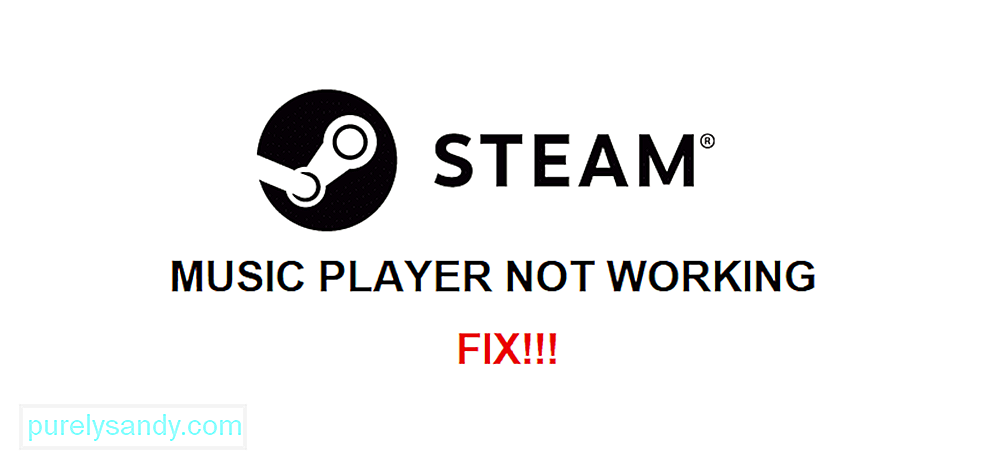 музичний програвач пари не працює
музичний програвач пари не працює У Steam є вбудований музичний програвач, який ви можете використовувати будь-коли. Він пропонує вам можливість прослухати всю різноманітну чудову музику у вашій бібліотеці, якою ви володієте в результаті різних саундтреків, які ви отримали з придбаними вами іграми.
Це корисна функція Steam, але у неї є багато проблем, які роблять її менш бажаною для використання, ніж деякі інші варіанти. Одне питання полягає в тому, що додаток взагалі не працює, не показуючи та не відтворюючи музику, яку ви маєте. Ось як виправити цю поширену проблему з музичним програвачем Steam, яка зупиняє його роботу.
Як виправити не працюючий музичний програвач Steam?Спробуйте перевірити налаштування аудіомікшера в програмі Steam Music Player. Навіть якщо рівень гучності встановлений на 100% майже з усіх боків, іноді його можна встановити на 0% автоматично за допомогою налаштувань аудіомікшера. Це, очевидно, призведе до того, що програма Steam Music Player не видаватиме жодних звуків, що змусить вас думати, що вона не працює.
Перевірте звуковий мікшер, клацнувши невеликий текст, який повинен знаходитись під повзунком звуку за замовчуванням у програвачі музичного програвача Steam. Натиснувши це, переконайтеся, що гучність змішувача не встановлена на 0%. Поверніть його до повного і спробуйте використати програму ще раз, оскільки вона тепер повинна працювати без проблем.
Пошкодження бази даних - це ще одне поширена причина того, що музичний програвач Steam не працює. Можливо, саме це є причиною цієї проблеми, з якою ви стикаєтесь, тому рекомендується спробувати рішення далі. Все, що потрібно зробити користувачам, - це відкрити папку музичної бази даних Steam на своєму комп’ютері. Шлях до розташування згаданої папки повинен бути ‘’ C: \ Program Files (x86) \ Steam \ music \ _database ’’.
Перейдіть сюди, а потім видаліть тут файл бази даних ‘’ musicdatabase_XXXX.db ’’. Вам не потрібно надто турбуватися про втрату будь-яких важливих даних. Наступного разу, коли ви відкриєте Steam, цей файл буде автоматично відновлено, і музичний програвач Steam повинен працювати чудово під час наступної спроби його використання.
Ще одне зручне виправлення проблеми вимагає вручну змінити деякі налаштування, щоб знову запустити музичний плеєр. Закрийте будь-яку програму, яку ви могли відкрити в цей час, і перейдіть на робочий стіл. Тепер натисніть клавіші ‘’ Windows ’’ та ‘’ R ’’ разом.
Перед вами з'явиться вікно пошуку. Введіть слова ‘’ steam: // flushconfig ’’ всередині цього вікна, а потім натисніть клавішу Enter. Ви, ймовірно, отримаєте сповіщення від Steam про те, що іноді їх додавали у ваш інвентар. Тепер спробуйте скористатися програвачем музики Steam ще раз, щоб перевірити, чи працює він краще, ніж раніше. Користувачі більше не повинні стикатися з проблемами, оскільки програма більше не працює.
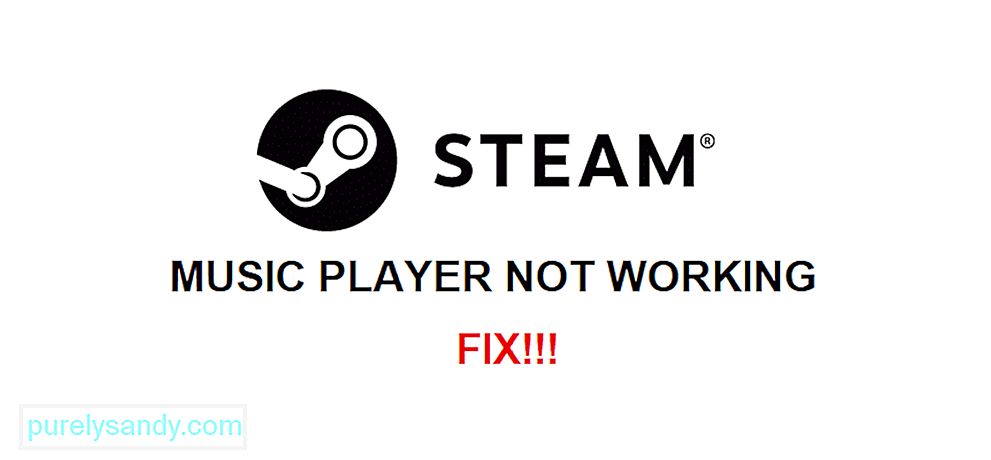
Відео YouTube: Музичний програвач Steam не працює: 3 способи виправити
08, 2025

